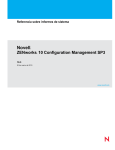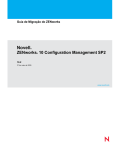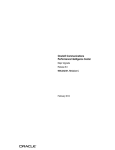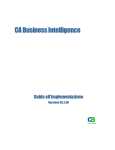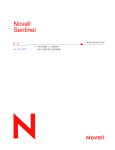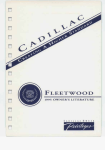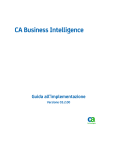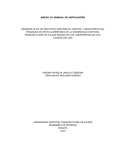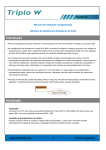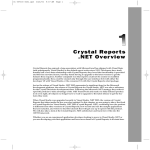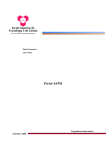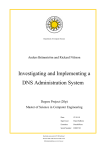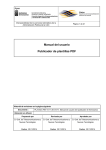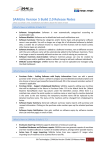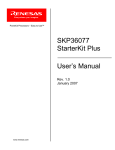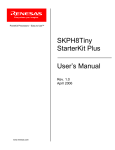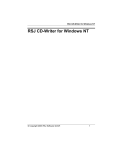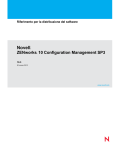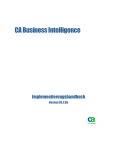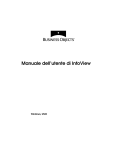Download Referência de Relatórios do Sistema ZENworks 10
Transcript
novdocx (pt-br) 16 April 2010 Referência de Relatórios do Sistema Novell ® ZENworks 10 Configuration Management SP3 ® 10.3 30 de março de 2010 www.novell.com Referência de Relatórios do Sistema ZENworks 10 Configuration Management A Novell, Inc., não faz nenhuma representação ou garantia com relação ao conteúdo ou uso desta documentação e especificamente se isenta de qualquer garantia expressa ou implícita de comercialização ou adequação a um propósito específico. Além disso, a Novel, Inc., se reserva o direito de revisar esta publicação e fazer mudanças no conteúdo, a qualquer momento, sem obrigação de notificar nenhum pessoa ou entidade sobre essas revisões ou mudanças. A Novell, Inc., não faz nenhuma representação ou garantia com relação a nenhum software e especificamente se isenta de qualquer garantia expressa ou implícita de comercialização ou adequação a um propósito específico. Além disso, a Novell, Inc., se reserva o direito de fazer mudanças em qualquer ou todas as partes do software da Novell, a qualquer momento, sem nenhuma obrigação de notificar nenhuma pessoa ou entidade sobre essas mudanças. Qualquer produto ou informação técnica fornecida sob este Contrato pode estar sujeita aos controles de exportação dos Estados Unidos e leis de comércio de outros países. Você concorda em atender a todos os regulamentos de controle de exportação e obter qualquer licença ou classificação necessária para exportar, reexportar ou importar produtos. Você concorda em não exportar ou reexportar para entidades nas listas de exclusão de exportação dos Estados Unidos atuais ou para países terroristas ou com embargo conforme especificado nas leis de exportação dos Estados Unidos. Você concorda em não usar produtos para fins proibidos relacionados a armas nucleares, biológicas e químicas ou mísseis. Veja a página da Web Novell International Trade Services (http://www.novell.com/info/ exports/) para obter mais informações sobre exportação do software da Novell. A Novell não assume nenhuma responsabilidade por sua falha em obter quaisquer aprovações de exportação necessárias. Copyright © 2008 - 2010 Novell, Inc. Todos os direitos reservados. Nenhuma parte desta publicação poderá ser reproduzida, fotocopiada, armazenada em um sistema de recuperação ou transmitida sem o consentimento expresso por escrito do editor. Novell, Inc. 404 Wyman Street, Suite 500 Waltham, MA 02451 E.U.A. www.novell.com Documentação Online: para acessar a documentação online mais recente deste e de outros produtos da Novell, consulte a página de Documentação da Novell na Web (http://www.novell.com/documentation). novdocx (pt-br) 16 April 2010 Informações Legais Para ver marcas registradas da Novell, consulte a lista de Marcas Registradas e Marcas de Serviço da Novell (http:// www.novell.com/company/legal/trademarks/tmlist.html). Materiais de terceiros Todas as marcas registradas de terceiros pertencem aos seus respectivos proprietários. novdocx (pt-br) 16 April 2010 Marcas registradas da Novell novdocx (pt-br) 16 April 2010 4 Referência de Relatórios do Sistema ZENworks 10 Configuration Management novdocx (pt-br) 16 April 2010 Índice Sobre este guia 1 Visão geral 1.1 1.2 1.3 1.4 1.5 1.6 2.2 2.3 2.4 2.5 2.6 2.7 Compreendendo e atribuindo os direitos de relatório . . . . . . . . . . . . . . . . . . . . . . . . . . . . . . . 2.1.1 Compreendendo os direitos de relatório . . . . . . . . . . . . . . . . . . . . . . . . . . . . . . . . . . 2.1.2 Compreendendo as pastas de relatório. . . . . . . . . . . . . . . . . . . . . . . . . . . . . . . . . . . 2.1.3 Compreendendo os relatórios predefinidos . . . . . . . . . . . . . . . . . . . . . . . . . . . . . . . . 2.1.4 Atribuindo direitos de relatório a administradores . . . . . . . . . . . . . . . . . . . . . . . . . . . Sincronizando pastas de relatório . . . . . . . . . . . . . . . . . . . . . . . . . . . . . . . . . . . . . . . . . . . . . . Mudando a frase secreta do Servidor Gerador de Relatórios do ZENworks . . . . . . . . . . . . . Configurando o Servidor Gerador de Relatórios do ZENworks para exportar relatórios . . . . . 2.4.1 Configurando o Servidor Gerador de Relatórios do ZENworks para enviar notificações por e-mail ao administrador do ZENworks. . . . . . . . . . . . . . . . . . . . . . . 2.4.2 Definindo o Servidor Gerador de Relatórios do ZENworks para configurar as localizações do arquivo de destino . . . . . . . . . . . . . . . . . . . . . . . . . . . . . . . . . . . . . . 2.4.3 Definindo o Servidor Gerador de Relatórios do ZENworks para configurar o servidor FTP de destino. . . . . . . . . . . . . . . . . . . . . . . . . . . . . . . . . . . . . . . . . . . . . . . Iniciando o ZENworks Reporting Server InfoView . . . . . . . . . . . . . . . . . . . . . . . . . . . . . . . . . . Definindo as preferências do ZENworks Reporting Server InfoView . . . . . . . . . . . . . . . . . . . . Reportando detalhes do usuário . . . . . . . . . . . . . . . . . . . . . . . . . . . . . . . . . . . . . . . . . . . . . . . 3 Criando e gerenciando relatórios 3.1 3.2 3.3 13 13 13 14 14 16 17 17 18 18 20 21 21 22 24 27 Criando definições de relatórios personalizados . . . . . . . . . . . . . . . . . . . . . . . . . . . . . . . . . . . 27 Gerenciando relatórios . . . . . . . . . . . . . . . . . . . . . . . . . . . . . . . . . . . . . . . . . . . . . . . . . . . . . . . 27 Gerenciando discussões de relatório . . . . . . . . . . . . . . . . . . . . . . . . . . . . . . . . . . . . . . . . . . . . 29 4 Solucionando problemas de relatórios do sistema 4.1 4.2 9 Relatórios do Servidor Gerador de Relatórios do ZENworks. . . . . . . . . . . . . . . . . . . . . . . . . . . 9 Relatórios de inventário . . . . . . . . . . . . . . . . . . . . . . . . . . . . . . . . . . . . . . . . . . . . . . . . . . . . . . 10 Documentos de inteligência da Web . . . . . . . . . . . . . . . . . . . . . . . . . . . . . . . . . . . . . . . . . . . . 10 Conexão universal . . . . . . . . . . . . . . . . . . . . . . . . . . . . . . . . . . . . . . . . . . . . . . . . . . . . . . . . . . 10 Central Configuration Manager . . . . . . . . . . . . . . . . . . . . . . . . . . . . . . . . . . . . . . . . . . . . . . . . 10 Terminologia de relatórios . . . . . . . . . . . . . . . . . . . . . . . . . . . . . . . . . . . . . . . . . . . . . . . . . . . . 11 2 Configurando relatórios do sistema 2.1 7 31 Mensagens de erro de relatórios do sistema . . . . . . . . . . . . . . . . . . . . . . . . . . . . . . . . . . . . . . 31 Estratégias de solução de problemas de relatórios do sistema . . . . . . . . . . . . . . . . . . . . . . . . 33 A Referências 39 B Atualizações da documentação 41 B.1 30 de março de 2010: SP3 (10.3) . . . . . . . . . . . . . . . . . . . . . . . . . . . . . . . . . . . . . . . . . . . . . . 41 Índice 5 novdocx (pt-br) 16 April 2010 6 Referência de Relatórios do Sistema ZENworks 10 Configuration Management novdocx (pt-br) 16 April 2010 Sobre este guia Esta Referência de Relatórios do Sistema Novell ZENworks 10 Configuration Management SP3 inclui informações que o ajudam a criar e gerenciar corretamente os relatórios usando o Servidor Gerador de Relatórios do ZENworks. As informações estão organizadas da seguinte forma: Capítulo 1, “Visão geral” na página 9 Capítulo 2, “Configurando relatórios do sistema” na página 13 Capítulo 3, “Criando e gerenciando relatórios” na página 27 Capítulo 4, “Solucionando problemas de relatórios do sistema” na página 31 Apêndice A, “Referências” na página 39 Apêndice B, “Atualizações da documentação” na página 41 Público Este guia destina-se aos administradores do Novell® ZENworks®. Comentários Gostaríamos de receber seus comentários e suas sugestões sobre este manual e sobre as outras documentações incluídas no produto. Use o recurso Comentários do Usuário, localizado na parte inferior das páginas de documentação online, ou acesse o site de feedback de documentação da Novell (http://www.novell.com/documentation/feedback.html) para enviar seus comentários. Documentação adicional O ZENworks 10 Configuration Management é suportado por uma documentação adicional (nos formatos PDF e HTML), que pode ser usada para que você conheça e implemente o produto. Para obter a documentação adicional, consulte a documentação do ZENworks 10 Configuration Management SP3 (http://www.novell.com/documentation/zcm10/). Convenções da documentação Na documentação da Novell, o símbolo de maior que (>) é usado para separar as ações de uma etapa e os itens de um caminho de referência cruzada. Um símbolo de marca registrada (®, TM, etc.) indica uma marca registrada da Novell. Um asterisco (*) indica uma marca registrada de terceiros. Quando for possível digitar um determinado nome de caminho com uma barra invertida em algumas plataformas ou com uma barra normal em outras, o nome do caminho será apresentado com uma barra invertida. Os usuários de plataformas que requerem barras normais, por exemplo, Linux*, devem usar essas barras conforme o necessário no software. Sobre este guia 7 novdocx (pt-br) 16 April 2010 8 Referência de Relatórios do Sistema ZENworks 10 Configuration Management O Novell® ZENworks® 10 Configuration Management SP3 permite monitorar a atividade na zona de gerenciamento por meio de relatórios de sistema. 1 Os relatórios podem conter detalhes de um grande volume de informações de inventário, compactação e outras informações de dispositivo ou bundle. Você pode criar novos relatórios, editar relatórios existentes, apagar ou programar relatórios. Além disso, você pode criar pastas para organizar e armazenar os relatórios de acordo com seus próprios critérios. As seções a seguir contêm informações adicionais que o ajudarão a compreender os conceitos sobre relatórios: Seção 1.1, “Relatórios do Servidor Gerador de Relatórios do ZENworks” na página 9 Seção 1.2, “Relatórios de inventário” na página 10 Seção 1.3, “Documentos de inteligência da Web” na página 10 Seção 1.4, “Conexão universal” na página 10 Seção 1.5, “Central Configuration Manager” na página 10 Seção 1.6, “Terminologia de relatórios” na página 11 1.1 Relatórios do Servidor Gerador de Relatórios do ZENworks O Servidor Gerador de Relatórios do ZENworks fornece uma interface da Web, chamada ZENworks Reporting Server InfoView, com uma grande quantidade de informações comerciais úteis para sua empresa, incluindo documentos de Inteligência da Web*, planilhas e outros documentos. Com o Servidor Gerador de Relatórios do ZENworks, você poderá acessar as informações e organizá-las de acordo com suas necessidades. Com o ZENworks Reporting Server InfoView, você pode: Criar definições de relatório para Bundles, Políticas, Dispositivos Descobertos, Inventário, Gerenciamento de Bens, Gerenciamento de Patch e mensagens do Sistema ZENworks. Programar relatórios. Manter o histórico de relatórios. Exportar relatórios em vários formatos, como Microsoft* Excel*, Adobe* PDF, BusinessObjects* WID*. Imprimir relatórios. Distribuir relatórios por e-mail. Participar de discussões sobre os relatórios. No ZENworks Reporting Server InfoView, é possível gerenciar relatórios predefinidos e personalizados. Os relatórios predefinidos incluem definições de relatório de Bundles, Políticas, Dispositivos Descobertos e Gerenciamento de Patch que são incluídas no ZENworks Configuration Management. Visão geral 9 novdocx (pt-br) 16 April 2010 Visão geral 1 O ZENworks Configuration Management permite que você faça um inventário de todos os dispositivos em sua Zona de Gerenciamento, incluindo dados sobre hardware, software e informações demográficas. Uma exploração de inventário permite que você colete dados de dispositivos gerenciados na sua Zona de Gerenciamento. Uma exploração de somente inventário permite explorar dispositivos na zona que não têm o ZENworks Adaptive Agent instalado, e sim o Inventory Module. Esse tipo de exploração é útil para dispositivos que executam o Windows*, o NetWare® e o Mac OS*X. Para obter mais informações sobre relatórios de inventário, consulte a Referência do Asset Inventory do Novell ZENworks 10 Configuration Management. 1.3 Documentos de inteligência da Web A Inteligência da Web fornece uma interface de usuário interativa, flexível e de fácil utilização para criação e análise de relatórios de dados corporativos pela Web, em intranets e extranets seguras. Para criar documentos de Inteligência da Web, selecione o universo no ZENworks Reporting Server InfoView e compile uma ou mais consultas para definir o conteúdo dos dados dos documentos. 1.4 Conexão universal Os universos são uma tecnologia patenteada do Business Objects. Eles funcionam como uma camada semântica entre o usuário e um banco de dados. Um universo é um arquivo que contém: Estruturas SQL, chamadas objetos, que são mapeadas para estruturas SQL reais no banco de dados, como colunas, tabelas e funções de bancos de dados. Os objetos são agrupados em classes. Os objetos e as classes são visíveis aos usuários de Inteligência da Web. Um esquema das tabelas e ligações usadas no banco de dados. Os objetos são criados a partir de estruturas do banco de dados incluídas no esquema. O esquema está disponível apenas aos usuários do Designer. Ele não fica visível aos usuários de Inteligência da Web nem aos usuários de Inteligência* da Área de Trabalho. Os usuários de Inteligência da Web utilizam uma conexão universal e executam consultas em um banco de dados. Eles podem realizar análise de dados e criar relatórios usando os objetos de um universo, sem precisarem ver ou ter informações sobre os esquemas de tabela subjacentes do banco de dados. Um universo fornece uma interface que permite aos usuários de Inteligência da Web executar consultas em um banco de dados, bem como criar relatórios e executar análise de dados. 1.5 Central Configuration Manager O Central Configuration Manager é uma ferramenta de gerenciamento de servidor no Windows que permite iniciar ou interromper o Agente de Inteligência do Servidor. Para obter mais informações sobre o Central Configuration Manager, consulte o BusinessObjects Enterprise XI 3.1 Administrator’s Guide (http://help.sap.com/businessobject/product_guides/ boexir31/en/xi3-1_bip_admin_en.pdf) (Guia do Administrador do BusinessObjects Enterprise XI 3.1). 10 Referência de Relatórios do Sistema ZENworks 10 Configuration Management novdocx (pt-br) 16 April 2010 1.2 Relatórios de inventário novdocx (pt-br) 16 April 2010 1.6 Terminologia de relatórios Veja a seguir os termos associados aos relatórios do Servidor Gerador de Relatórios do ZENworks: Tabela 1-1 Terminologia de relatório do ZENworks Termo Descrição ZENworks Reporting Server A principal interface de usuário para trabalhar com relatórios através do InfoView Servidor Gerador de Relatórios do ZENworks. O ZENworks Reporting Server InfoView é executado no browser da Web e permite ver, exportar, imprimir e programar relatórios. Conexão universal Um arquivo que contém as estruturas SQL e o esquema de tabelas e ligações usado no banco de dados. Documento de Inteligência da Web Um relatório gerado através da seleção de um universo no ZENworks Reporting Server InfoView e da compilação de uma ou mais consultas para definir o conteúdo dos dados dos documentos. Definição de relatório Um documento de Inteligência da Web contendo informações do relatório, como campos de banco de dados. Instância de relatório Uma instância do relatório é criada quando você executa um relatório programado. Essa instância do relatório contém somente os dados disponíveis no momento da execução do relatório. A última instância do relatório contém os dados mais recentes. Conta de administrador O indivíduo que usa Administrator como o nome de usuário para efetuar login no Servidor Gerador de Relatórios do ZENworks. Visão geral 11 novdocx (pt-br) 16 April 2010 12 Referência de Relatórios do Sistema ZENworks 10 Configuration Management Antes de gerar os relatórios do Servidor Gerador de Relatórios do ZENworks, verifique as informações das seguintes seções: Seção 2.1, “Compreendendo e atribuindo os direitos de relatório” na página 13 Seção 2.2, “Sincronizando pastas de relatório” na página 17 Seção 2.3, “Mudando a frase secreta do Servidor Gerador de Relatórios do ZENworks” na página 17 Seção 2.4, “Configurando o Servidor Gerador de Relatórios do ZENworks para exportar relatórios” na página 18 Seção 2.5, “Iniciando o ZENworks Reporting Server InfoView” na página 21 Seção 2.6, “Definindo as preferências do ZENworks Reporting Server InfoView” na página 22 Seção 2.7, “Reportando detalhes do usuário” na página 24 2.1 Compreendendo e atribuindo os direitos de relatório As seções a seguir fornecem informações detalhadas sobre os direitos de relatório disponíveis para os administradores do ZENworks®: Seção 2.1.1, “Compreendendo os direitos de relatório” na página 13 Seção 2.1.2, “Compreendendo as pastas de relatório” na página 14 Seção 2.1.3, “Compreendendo os relatórios predefinidos” na página 14 Seção 2.1.4, “Atribuindo direitos de relatório a administradores” na página 16 2.1.1 Compreendendo os direitos de relatório O superadministrador do ZENworks pode atribuir os direitos Executar/Publicar Relatórios e Criar/ Apagar Relatórios para uma pasta ou um documento de Inteligência da Web a outros administradores. No caso de um administrador, se um direito específico for atribuído a uma pasta, todas as subpastas ou os relatórios contidos nessa pasta terão o mesmo direito, a menos que sejam atribuídos direitos específicos a eles. Se nenhum direito for atribuído explicitamente a um administrador, o administrador apenas poderá ver a lista de todos os relatórios. Direito Executar/Publicar Relatório: permite que o administrador programe relatórios e gerencie instâncias históricas de relatórios. Esse direito não permite que os administradores criem ou apaguem relatórios ou pastas dentro da pasta em que o direito está atribuído. No entanto, o administrador poderá copiar os relatórios de uma pasta para outra se tiver os direitos Criar/Apagar Relatórios na pasta de destino. Configurando relatórios do sistema 13 novdocx (pt-br) 16 April 2010 2 Configurando relatórios do sistema 2 administradores criem, modifiquem ou apaguem pastas e documentos de Inteligência da Web contidos na pasta em que o direito está atribuído. Para obter mais informações sobre como atribuir direitos de relatório, consulte a Seção 2.1.4, “Atribuindo direitos de relatório a administradores” na página 16. 2.1.2 Compreendendo as pastas de relatório O Gerador de Relatórios do ZENworks contém pastas particulares e compartilhadas para a criação e a organização de relatórios. Os relatórios criados na pasta particular são particulares do administrador e não são compartilhadas nem ficam visíveis aos outros administradores. Somente os relatórios criados na pasta compartilhada podem ser acessados pelos outros administradores. As seguintes pastas de relatório estão disponíveis no Servidor Gerador de Relatórios do ZENworks: Pasta Favoritos: é a pasta particular do administrador. Ela está disponível ao administrador que tem o direito Criar/Apagar Relatório ou Executar/Publicar Relatório. Os administradores somente poderão gravar seus relatórios nessa pasta se tiverem o direito Criar/Apagar Relatório. Essa pasta não pode ser vista pelos outros administradores no servidor. Os administradores que tiverem o direito Criar/Apagar em uma pasta Favoritos também poderão gravar os Layouts da Página do InfoView nessa pasta. Para obter mais informações sobre como personalizar os Layouts da Página do InfoView, consulte o BusinessObjects Enterprise XI 3.1 InfoView User’s Guide (http://help.sap.com/businessobject/product_guides/ boexir31/en/xi3-1_bip_user_en.pdf) (Guia do Usuário do BusinessObjects Enterprise XI 3.1 InfoView). Pasta Relatório do Novell ZENworks: é uma pasta compartilhada que pode ser acessada por todos os administradores no Servidor Gerador de Relatórios do ZENworks. Ela contém as subpastas de Relatórios Personalizados e Relatórios Predefinidos. Pasta Relatórios Predefinidos: contém os relatórios que acompanham o produto. A pasta e seu conteúdo podem ser acessados por todos os administradores no servidor. Os administradores somente poderão programar, ver e gerenciar as instâncias históricas desses relatórios se tiverem recebido o direito Executar/Publicar Relatório. Entretanto, eles não poderão modificar, criar ou apagar esses relatórios. Se você atribuir direitos Criar/Apagar à pasta Relatório Predefinido, isso aplicará apenas os direitos Executar/Publicar à pasta. Para obter as definições de cada um dos relatórios na pasta Relatórios Predefinidos, consulte a Seção 2.1.3, “Compreendendo os relatórios predefinidos” na página 14. Pasta Relatórios Personalizados: os administradores que tiverem o direito Criar/Apagar Relatório poderão criar subpastas ou relatórios na pasta Relatórios Personalizados e compartilhá-los com outros administradores do ZENworks com base em seus direitos de relatório. 2.1.3 Compreendendo os relatórios predefinidos A pasta Relatórios Predefinidos contém relatórios predefinidos para Bundles, Políticas, Gerenciamento de Patch, Dispositivos Descobertos e Gerenciamento de Bens. 14 Referência de Relatórios do Sistema ZENworks 10 Configuration Management novdocx (pt-br) 16 April 2010 Direito Criar/Apagar Relatório: inclui o direito Executar/Publicar Relatório. Permite que os novdocx (pt-br) 16 April 2010 A pasta ZENworks Standard Templates (Gabaritos Padrão do ZENworks) contém os formatos A4-Paisagem, A4-Retrato, Carta-Paisagem e Carta-Retrato. Você pode gerar os relatórios personalizados nesses formatos. Para obter mais informações sobre o uso de gabaritos, consulte “Criando relatórios com a utilização de gabaritos padrão do ZENworks” na página 15. Para obter mais informações sobre as definições de cada um dos relatórios predefinidos, consulte a tabela seguinte: Tabela 2-1 Relatórios predefinidos Relatórios predefinidos Descrição Gerenciamento de Bens Consulte “Vendo um relatório predefinido” na Referência do ZENworks 10 Asset Management. Bundles e Políticas Consulte “Vendo os relatórios predefinidos” na Referência de Distribuição de Software do ZENworks 10 Configuration Management e “Vendo os relatórios predefinidos” na Referência de Gerenciamento de Políticas do ZENworks 10 Configuration Management. Dispositivos Descobertos Consulte “Vendo os relatórios predefinidos” na Referência de Descoberta, Implantação e Desativação do ZENworks 10 Configuration Management. Gerenciamento de Patch Consulte a Referência do ZENworks 10 Patch Management. Sistemas do ZENworks Esta pasta contém relatórios de listas de dispositivos, dispositivos não compatíveis, informações de licença, mensagens e estatísticas do servidor ZENworks. Para obter mais informações sobre os relatórios de Lista de Dispositivos e Dispositivos Incompatíveis, consulte “Vendo os relatórios predefinidos” na Referência de Descoberta, Implantação e Desativação do ZENworks 10 Configuration Management. Para obter mais informações sobre o relatório de Informações de Licença do ZENworks, consulte “Licenciamento do produto do ZENworks 10” na Referência do Administrador do Sistema ZENworks 10 Configuration Management. Para obter mais informações sobre o relatório de Mensagens do ZENworks, consulte “Registro de Mensagens” na Referência do Administrador do Sistema ZENworks 10 Configuration Management. Para obter mais informações sobre o relatório de Estatísticas do Servidor ZENworks, consulte “Servidor ZENworks” na Referência do Administrador do Sistema ZENworks 10 Configuration Management. Criando relatórios com a utilização de gabaritos padrão do ZENworks Para usar os itens na pasta ZENworks Standard Templates (Gabaritos Padrão do ZENworks), defina a opção Select a default creation/editing tool (Selecione a ferramenta de criação/edição padrão) na preferência Web Intelligence (Inteligência da Web) como Advanced (Avançado). Para obter mais informações sobre como definir preferências, consulte a Seção 2.6, “Definindo as preferências do ZENworks Reporting Server InfoView” na página 22. Para usar um gabarito para criar um relatório: 1 No ZENworks Control Center, clique na guia Relatórios. Configurando relatórios do sistema 15 3 Navegue para Novell ZENworks Reports (Relatórios do Novell ZENworks) > Predefined Reports (Relatórios Predefinidos) > ZENworks Standard Templates (Gabaritos Padrão do ZENworks), selecione o item desejado e clique em Organizar > Copiar para copiá-lo. 4 Cole o gabarito em uma pasta de relatório personalizada que tenha a permissão Gravar. 5 Nessa pasta de relatório personalizada, selecione o gabarito e clique em Ações > Propriedades para editar o título do item, especifique um nome para o novo relatório e clique em OK. 6 Selecione o gabarito e clique em Ações > Modificar. 7 Clique em Editar Consulta na barra de ferramentas. 8 Apague os objetos que estiverem no painel Objetos de Resultados. 9 Arraste os objetos do universo do ZENworks para o painel Objetos de Resultados a fim de criar o relatório. 10 Clique em Executar Consulta. 11 Clique na guia Dados no painel esquerdo e arraste os objetos do painel Dados para o relatório no painel direito. 12 Grave o relatório. 2.1.4 Atribuindo direitos de relatório a administradores Por padrão, um superadministrador tem o direito Executar/Publicar Relatório na pasta Relatórios Predefinidos e o direito Criar/Apagar Relatório nas pastas Relatórios Personalizados e Favoritos. Ele não pode mudar nem anular esses direitos. Qualquer outro administrador deverá receber direitos específicos nas pastas Relatórios Predefinidos, Relatórios Personalizados e Favoritos. Esses direitos de relatório também podem ser especificados em uma função que pode ser atribuída aos administradores. Para obter mais informações sobre funções, consulte “Gerenciando funções de administrador” na Referência do Administrador do Sistema ZENworks 10 Configuration Management. Para atribuir direitos de relatório aos administradores: 1 No ZENworks Control Center, clique na guia Configurações. 2 No painel Administradores, selecione o administrador a quem deseja atribuir direitos de relatório. 3 No painel Direitos Designados, clique em Adicionar e selecione Direitos de Relatório para exibir a caixa de diálogo Direitos de Relatório. 4 Clique em Adicionar para procurar e selecionar as pastas ou os relatórios aos quais deseja atribuir os direitos de relatório para o administrador. Os direitos atribuídos à pasta Relatórios também são automaticamente aplicados às pastas Favoritos, Relatórios Personalizados e Relatórios Predefinidos. Não é possível atribuir direitos individualmente ao conteúdo das pastas Relatórios Predefinidos e Favoritos. 5 Selecione os direitos de relatório que deseja atribuir. 16 Referência de Relatórios do Sistema ZENworks 10 Configuration Management novdocx (pt-br) 16 April 2010 2 No painel Servidor de Relatório do ZENworks, clique em InfoView do Servidor de Relatório do ZENworks para iniciar o ZENworks Reporting Server InfoView. novdocx (pt-br) 16 April 2010 Você pode permitir ou negar o direito Criar/Apagar Relatório e Executar/Publicar Relatório nos relatórios para o administrador. 6 Clique em OK. 2.2 Sincronizando pastas de relatório As pastas de relatório e os documentos de Inteligência da Web criados no ZENworks Reporting Server InfoView devem ser sincronizados com o ZENworks Configuration Management para permitir que o superadministrador do ZENworks conceda direitos de relatório a outros administradores nas pastas e nos documentos de Inteligência da Web. O ZENworks Reporting Server InfoView define esse intervalo de sincronização. Você também pode definir essa sincronização manualmente. Para definir o intervalo de sincronização manualmente, faça o seguinte: 1 No ZENworks Control Center, clique na guia Configurações. 2 No painel Configurações da Zona de Gerenciamento, clique em Serviços de Relatório. 3 Clique em Programação de Sincronização de Pasta para exibir a página Programação de Sincronização de Pasta. 4 Especifique o intervalo de atualização em que as pastas de Relatórios Personalizados criadas no ZENworks Reporting Server InfoView deverão ser sincronizadas com o ZENworks Control Center. Por padrão, o intervalo de atualização é de cinco minutos. 5 Clique em OK para gravar as mudanças. Você também pode usar o Utilitário de Linha de Comando zman para sincronizar pastas de relatório. Para obter mais informações, consulte “Comandos de relatório” na Referência de Utilitários de Linha de Comando do ZENworks 10 Configuration Management. Importante: No Servidor Gerador de Relatórios do ZENworks, se uma pasta tiver uma subpasta e um arquivo de relatório com o mesmo nome, apenas o objeto criado primeiro será sincronizado com o ZENworks Configuration Management. Portanto, é recomendável não criar um relatório e uma pasta de relatório com o mesmo nome. 2.3 Mudando a frase secreta do Servidor Gerador de Relatórios do ZENworks Quando você inicia o ZENworks Reporting Server InfoView através do ZENworks Control Center, o Servidor Principal do ZENworks é automaticamente autenticado no Servidor Gerador de Relatórios do ZENworks, usando uma frase secreta, e inicia o ZENworks Reporting Server InfoView. Essa frase secreta é gerada e definida automaticamente durante a instalação do Servidor Gerador de Relatórios do ZENworks. O superadministrador pode mudá-la para um novo valor aleatório. Para mudar a frase secreta: 1 No ZENworks Control Center, clique na guia Configurações. 2 No painel Configurações da Zona de Gerenciamento, clique em Serviços de Relatório. Configurando relatórios do sistema 17 4 Selecione a opção Sim para mudar a frase secreta e clique em Aplicar. 2.4 Configurando o Servidor Gerador de Relatórios do ZENworks para exportar relatórios Você pode definir o Servidor Gerador de Relatórios do ZENworks para exportar relatórios por e-mail, configurando as localizações de arquivo ou um servidor FTP no destino. Verifique as seções a seguir para compreender as diferentes maneiras de exportar os relatórios: Seção 2.4.1, “Configurando o Servidor Gerador de Relatórios do ZENworks para enviar notificações por e-mail ao administrador do ZENworks” na página 18 Seção 2.4.2, “Definindo o Servidor Gerador de Relatórios do ZENworks para configurar as localizações do arquivo de destino” na página 20 Seção 2.4.3, “Definindo o Servidor Gerador de Relatórios do ZENworks para configurar o servidor FTP de destino” na página 21 2.4.1 Configurando o Servidor Gerador de Relatórios do ZENworks para enviar notificações por e-mail ao administrador do ZENworks Você pode distribuir os relatórios criados no ZENworks Reporting Server InfoView incluindo-os automaticamente em um e-mail. Para configurar o Servidor Gerador de Relatórios do ZENworks para enviar notificações por e-mail ao administrador do ZENworks: 1 No ZENworks Control Center, clique na guia Configurações. 2 No painel Configurações da Zona de Gerenciamento, clique em Serviços de Relatório. 3 Clique em Configurações de Notificação de E-mail para exibir a página Configurações de Notificação de E-mail. 4 Preencha os campos a seguir: De: especifique o endereço de e-mail do remetente. Para: especifique o endereço de e-mail dos destinatários aos quais você deseja enviar o relatório. Você pode especificar mais de um endereço de e-mail, separando-os com vírgulas. CC: especifique o endereço de e-mail dos destinatários aos quais você deseja enviar uma cópia do relatório. Você pode especificar mais de um endereço de e-mail, separando-os com vírgulas. Assunto: especifique o assunto do e-mail. Você também pode usar as macros predefinidas para o assunto. Você também pode usar as macros predefinidas para o assunto. Clique em e selecione a variável que deseja usar. A tabela a seguir descreve as diversas variáveis e suas respectivas macros: 18 Referência de Relatórios do Sistema ZENworks 10 Configuration Management novdocx (pt-br) 16 April 2010 3 Clique em Redefinir Frase Secreta do Servidor de Relatório do ZENworks para exibir a página Redefinir Frase Secreta do Servidor Gerador de Relatórios do ZENworks. novdocx (pt-br) 16 April 2010 Variável Macro conforme exibida no campo Assunto Descrição Cargo %SI_NAME% Nome do relatório. ID %SI_ID% ID do relatório. Proprietário %SI_OWNER% Nome do proprietário do relatório. Data/Horário %SI_STARTTIME% Data e horário da programação do relatório. Nome Completo %SI_USERFULLNAME% do Usuário Nome do administrador que programa e envia o relatório. Endereço de e-mail Endereço de e-mail do administrador que programa e envia o relatório. %SI_EMAIL_ADDRESS% Mensagem: especifique a mensagem a ser enviada. Você também pode usar as macros predefinidas para enviar a mensagem. Clique em e selecione a variável que deseja usar. A tabela a seguir descreve as diversas variáveis e suas respectivas macros: Variável Macro conforme exibida no campo Assunto Descrição Cargo %SI_NAME% Nome do relatório. ID %SI_ID% ID do relatório. Proprietário %SI_OWNER% Nome do proprietário do relatório. Data/Horário %SI_STARTTIME% Data e horário da programação do relatório. Nome Completo %SI_USERFULLNAME% do Usuário Nome do administrador que programa e envia o relatório. Endereço de e-mail %SI_EMAIL_ADDRESS% Endereço de e-mail do administrador que programa e envia o relatório. Hiperlink do Visualizador %SI_VIEWER_URL% O URL do viewer em que o destinatário do e-mail deverá ver o relatório. Anexar Instância de Relatório à Mensagem de E-mail: selecione essa opção e defina as seguintes configurações se quiser anexar uma instância do relatório ao e-mail: Usar o Nome do Arquivo Padrão (Gerado Aleatoriamente): selecione essa opção para que um nome padrão seja atribuído à instância do relatório. Por padrão, essa opção está assinalada. Especificar Nome de Arquivo: selecione essa opção e especifique um nome para a instância do relatório. Você também pode usar macros predefinidas para criar o nome do arquivo. Você também pode usar macros predefinidas para criar o nome do arquivo. Clique em e selecione a variável que deseja usar. A tabela a seguir descreve as diversas variáveis e suas respectivas macros: Configurando relatórios do sistema 19 Macro conforme exibida no Descrição campo Assunto Cargo %SI_NAME% Adiciona o nome do relatório ao nome do arquivo. ID %SI_ID% Adiciona o ID do relatório ao nome do arquivo. Proprietário %SI_OWNER% Adiciona o nome do proprietário do relatório ao nome do arquivo. Data/Horário %SI_STARTTIME% Adiciona a data e o horário ao nome do arquivo quando o relatório é programado. Nome Completo do Usuário %SI_USERFULLNAME% Adiciona o nome do administrador que programa e envia o relatório. Endereço de e-mail %SI_EMAIL_ADDRESS % Adiciona ao nome de arquivo o endereço de e-mail do administrador que programa e envia o relatório. Extensão de Arquivo %EXT% Adiciona a extensão .ext ao nome do arquivo. Adicionar Extensão de Arquivo: selecione essa opção para que a extensão do arquivo seja adicionada ao nome da instância do relatório. 5 Clique em OK para gravar as mudanças. 2.4.2 Definindo o Servidor Gerador de Relatórios do ZENworks para configurar as localizações do arquivo de destino Você pode especificar o diretório de destino das instâncias de relatório no Servidor Gerador de Relatórios do ZENworks ou em qualquer outro servidor remoto. Para configurar o Servidor Gerador de Relatórios do ZENworks para especificar as localizações de arquivo: 1 No ZENworks Control Center, clique na guia Configurações. 2 No painel Configurações da Zona de Gerenciamento, clique em Serviços de Relatório. 3 Clique em Configurações de Notificação de Localização de Arquivo para exibir a página Configurações de Notificação de Localização de Arquivo. 4 Preencha os campos a seguir: Diretório: especifique o caminho do diretório no dispositivo de destino de destino para gravar a instância de relatório. Nome do Arquivo: é possível selecionar o nome padrão ou especificar um nome para a instância do relatório. Usar o Nome do Arquivo Padrão (Gerado Aleatoriamente): selecione esta opção para atribuir um nome padrão à instância de relatório. Por padrão, essa opção está assinalada. 20 Referência de Relatórios do Sistema ZENworks 10 Configuration Management novdocx (pt-br) 16 April 2010 Variável novdocx (pt-br) 16 April 2010 Especificar Nome de Arquivo: selecione essa opção e especifique um nome para a instância do relatório. Adicionar Extensão de Arquivo: selecione essa opção para adicionar uma extensão de arquivo ao nome da instância de relatório. Nome de Usuário: especifique o nome do usuário com permissão para gravar arquivos no diretório de destino. Senha: especifique a senha do nome do usuário fornecido. 2.4.3 Definindo o Servidor Gerador de Relatórios do ZENworks para configurar o servidor FTP de destino Você pode especificar o destino no servidor FTP para o qual deseja transferir as instâncias de relatório. Para configurar o Servidor Gerador de Relatórios do ZENworks para especificar a localização: 1 No ZENworks Control Center, clique na guia Configurações. 2 No painel Configurações da Zona de Gerenciamento, clique em Serviços de Relatório. 3 Clique em Configurações de Notificação de Servidor FTP para exibir a página Configurações de Notificação de Servidor FTP. 4 Preencha os campos a seguir: Host: especifique o nome do host do servidor FTP para o qual você deseja transferir as instâncias de relatório. Porta: especifique a porta na qual o servidor FTP está sendo executado. A porta padrão é 21. Nome de Usuário: especifique o nome do usuário que tem a permissão de gravar instâncias de relatório no servidor FTP. Senha: especifique a senha do nome do usuário fornecido. Conta: especifique as informações de conta FTP que fazem parte do protocolo FTP padrão. Fornece essas informações somente se seu servidor FTP as exigir. Diretório: especifique o caminho do diretório no servidor FTP em que você deseja gravar a instância do relatório. Nome do Arquivo: é possível selecionar o nome padrão ou especificar um nome para a instância do relatório. Gerado Automaticamente: selecione essa opção para atribuir um nome padrão à instância de relatório. Por padrão, essa opção está assinalada. Especificar Nome de Arquivo: selecione essa opção e especifique um nome para a instância do relatório. Adicionar Extensão de Arquivo: selecione essa opção para adicionar uma extensão de arquivo ao nome da instância de relatório. Configurando relatórios do sistema 21 Você somente poderá iniciar o ZENworks Reporting Server InfoView através do ZENworks Control Center. Um administrador que efetuar login no ZENworks Control Center será automaticamente conectado ao Servidor Gerador de Relatórios do ZENworks. Para iniciar o ZENworks Reporting Server InfoView a partir do ZENworks Control Center: 1 No ZENworks Control Center, clique na guia Relatórios. 2 No painel Relatório do Servidor de Relatório do ZENworks, clique em InfoView do Servidor de Relatório do ZENworks A página InfoView do Servidor de Relatório do ZENworks é mostrada com sua tela inicial como Pasta Novell ZENworks Reports (Relatórios do Novell ZENworks). Observação: Para mudar as preferências da tela inicial, defina as preferências na página Preferências do ZENworks Reporting Server InfoView. Para obter mais informações, consulte a Seção 2.6, “Definindo as preferências do ZENworks Reporting Server InfoView” na página 22. O ZENworks Reporting Server InfoView poderá não ser iniciado se: O nome DNS do servidor com o BusinessObjects Enterprise XI instalado não tiver sido resolvido corretamente. Para obter mais informações sobre como resolver essa questão, consulte Impossível iniciar o ZENworks Reporting Server InfoView no Capítulo 4, “Solucionando problemas de relatórios do sistema” na página 31. O BusinessObjects Enterprise XI estiver instalado em um Servidor ZENworks que usa NAT. Para obter mais informações sobre como resolver essa questão, consulte O ZENworks Reporting Server InfoView talvez não seja iniciado se o BusinessObjects Enterprise XI for instalado em um Servidor ZENworks que use NAT no Capítulo 4, “Solucionando problemas de relatórios do sistema” na página 31. Para obter mais informações sobre como trabalhar com o ZENworks Reporting Server InfoView, consulte o Guia do Usuário do BusinessObjects Enterprise XI 3.1 InfoView (http://help.sap.com/ businessobject/product_guides/boexir31/en/xi3-1_bip_user_en.pdf). 2.6 Definindo as preferências do ZENworks Reporting Server InfoView Você pode definir as preferências para personalizar o ZENworks Reporting Server InfoView. Você pode definir preferências para exibição geral e para os formatos dos documentos de Inteligência da Web no ZENworks Reporting Server InfoView. Para obter mais informações sobre as preferências de Inteligência da Web, consulte o BusinessObjects Enterprise XI 3.1 InfoView User’s Guide (http:/ /help.sap.com/businessobject/product_guides/boexir31/en/xi3-1_bip_user_en.pdf) (Guia do Usuário do BusinessObjects Enterprise XI 3.1 InfoView). Observação: A preferência Mudar Senha não é suportada no ZENworks Configuration Management. 22 Referência de Relatórios do Sistema ZENworks 10 Configuration Management novdocx (pt-br) 16 April 2010 2.5 Iniciando o ZENworks Reporting Server InfoView novdocx (pt-br) 16 April 2010 Algumas preferências são definidas por padrão durante a instalação do Servidor Gerador de Relatórios do ZENworks. Entretanto, você pode mudar essas configurações de preferência conforme suas necessidades. Defina suas preferências antes de iniciar o trabalho com objetos no ZENworks Reporting Server InfoView. A tabela seguinte lista as preferências selecionadas por padrão na página Preferências do ZENworks Reporting Server InfoView durante a instalação do Servidor Gerador de Relatórios do ZENworks: Tabela 2-2 Preferências e suas configurações padrão Preferência Opções Configurações/valores padrão Geral InfoView Start Page (Página Inicial do InfoView) Pasta Novell ZENworks Reports (Relatórios do Novell ZENworks) Document Navigation View (Exibição de Navegação no Documento) Pasta Set the number of objects (max.) per page (Defina o número de objetos (máx.) por página) 10 Document List Display (Exibição de Lista de Documentos) Descrição Proprietário Data Contagem de instâncias Web Intelligence (Inteligência da Web) Document Viewing (Visualização de Documento) No portal do InfoView Product Locale (Idioma do Produto) O idioma usado para iniciar o ZENworks Control Center Current Time Zone (Fuso Horário Atual) Local para Servidor Web Preferred Viewing Locale (Idioma de Exibição Preferencial) Use o idioma do browser Select a default view format (Selecione um formato de exibição padrão) Interativo When viewing a document (Ao exibir um documento) Use my preferred viewing locale to format the data (Usar meu idioma de exibição preferencial para formatar os dados) Select a default creation/editing tool (Selecione a ferramenta de criação/edição padrão) Interativo Select a default Universe (Selecione um Universo padrão) ZENworks Observação: Não há suporte para a opção Desktop (Web Intelligence Rich Client required) Área de Trabalho (Rich Client de Inteligência da Web necessário). Configurando relatórios do sistema 23 Opções Configurações/valores padrão Drill Options (Opções de Detalhamento) Por padrão, nenhuma opção está selecionada. Start drill session (Iniciar sessão de detalhamento) On existing report (No relatório existente) Select a priority for saving to MS Excel (Selecione uma prioridade para gravar no MS Excel) Prioritize easy data processing in Excel (Priorizar um fácil processamento de dados no Excel) O ZENworks Reporting Server InfoView foi personalizado de acordo com as especificações da Novell. O ZENworks Configuration Management anula algumas dessas configurações personalizadas. Quando você definir as preferências no ZENworks Reporting Server InfoView, elas serão mantidas apenas para a sessão conectada no momento. Entretanto, quando você abrir uma nova sessão do ZENworks Reporting Server InfoView, o ZENworks Configuration Management anulará algumas dessas configurações personalizadas. Os valores padrão definidos para as preferências durante a instalação do Servidor Gerador de Relatórios do ZENworks serão aplicados às preferências. O ZENworks Configuration Management anula as configurações das seguintes preferências: Meu idioma da interface Para cada documento, mostre-me… (todas as opções) Minha tela de navegação padrão é... Quando eu fechar a janela do meu browser Na minha área de trabalho 2.7 Reportando detalhes do usuário É possível usar o relatório de Detalhes do Usuário para reportar informações adicionais do usuário, como o número de telefone e o endereço de e-mail, de uma origem de usuário do ZENworks. (As origens de usuário do ZENworks são diretórios LDAP como Microsoft Active Directory* ou Novell eDirectoryTM). Você deve se identificar e conectar ao diretório LDAP que deseja usar como sua fonte autorizada do usuário. Se necessário, também é possível conectar-se a vários diretórios. É possível configurar as origens de usuário LDAP no ZENworks Control Center > Configuração > Origens do Usuário. Para obter mais informações sobre como criar origens de usuário LDAP, consulte “Adicionando origens de usuário” na Referência do Administrador do Sistema ZENworks 10 Configuration Management. Observação: Ao adicionar uma nova origem de usuário ou um novo contexto a uma origem de usuário existente no ZENworks Control Center, você deve reiniciar os serviços do Servidor Gerador de Relatórios do ZENworks. “Usando vínculo de relatório” na página 24 “Usando o UID LDAP para vincular um relatório do ZENworks ao relatório de detalhes do usuário” na página 25 24 Referência de Relatórios do Sistema ZENworks 10 Configuration Management novdocx (pt-br) 16 April 2010 Preferência novdocx (pt-br) 16 April 2010 Usando vínculo de relatório Ao gerar relatório sobre as tarefas funcionais do ZENworks como bundles e políticas atribuídas a usuários, grupos de usuários ou pastas de usuários, pode ser necessário coletar informações adicionais do usuário, como números de telefone e endereços de e-mail. Nesses casos, é possível obter as informações adicionais necessárias usando o vínculo de relatório. Para isso, use o ZENworks Reporting Server InfoView para atribuir um hiperlink a um campo e vincular às informações adicionais necessárias em outro relatório ou em uma página da Web externa. Para obter mais informações sobre vínculo de relatório, consulte a documentação do BusinessObjects (http:// help.sap.com/businessobject/product_guides/boexir31/en/xi3-1_bip_user_en.pdf). Usando o UID LDAP para vincular um relatório do ZENworks ao relatório de detalhes do usuário O relatório de Detalhes do Usuário dispõe dos seguintes filtros predefinidos para os dados do relatório: ID do usuário: filtra os usuários com base em seus IDs. O ID é um nome abreviado do usuário normalmente utilizado como nome de usuário para efetuar login. Grupo de Usuários: filtra os usuários com base no grupo ao qual eles pertencem. Pasta Usuário: filtra os usuários com base na pasta na qual eles residem. Essa pasta pode ser uma pasta específica na qual o usuário reside ou uma pasta root. UID LDAP: vincula o relatório de Detalhes do Usuário ao relatório do ZENworks. O UID LDAP é um identificador exclusivo de determinado usuário, grupo de usuários ou pasta de usuários, e deve ser usado apenas no painel de filtros de consulta durante a criação do relatório. Exemplo de vínculo do relatório de atribuição de bundle com o relatório de detalhes do usuário É possível usar o campo UID LDAP para vincular usuários no relatório personalizado de Atribuição de Bundles/Políticas aos detalhes correspondentes no relatório de Detalhes do Usuário. 1 Inicie o ZENworks Reporting Server InfoView. 2 Navegue até Public Folders (Pastas Públicas) > Novell ZENworks Reports (Relatórios do Novell ZENworks) > Predefined Reports (Relatórios Predefinidos) > pasta Bundles and Policies (Bundles e Políticas). 3 Copie o relatório de Bundles e Políticas Atribuídos aos Dispositivos na pasta Relatórios Personalizados. Para obter mais informações sobre como copiar e colar objetos, consulte o Guia do Usuário do BusinessObjects Enterprise XI 3.1 InfoView (http://help.sap.com/businessobject/ product_guides/boexir31/en/xi3-1_bip_user_en.pdf). 4 Na pasta Relatórios Personalizados, abra o relatório de Bundles e Políticas Atribuídos aos Dispositivos e depois clique em Edit Query (Editar Consulta). 5 No painel do ZENworks, navegue até Bundles and Policies (Bundles e Políticas) > Assignments (Atribuições). 6 Mova o objeto Consumer LDAP ID (ID LDAP do Consumidor) para o painel Results Object (Objeto Resultados), clique em Run Query (Executar Consulta), depois grave o relatório. Configurando relatórios do sistema 25 8 Clique em Browse (Procurar) para exibir a caixa de diálogo Choose a document (Escolher um documento). 9 Selecione o relatório de Detalhes do Usuário ao qual deseja vincular e clique em OK. 10 Na caixa de diálogo Select Prompts (Selecionar Prompts) exibida, marque a caixa de seleção Enter value(s) for LDAP UID (Digitar valor(es) para UID LDAP), depois clique em OK para retornar à caixa de diálogo Create Hyperlink. 11 No grupo Document Prompts (Prompts de Documento), clique na lista suspensa Enter value(s) for LD (Digitar valor(es) para LD) e depois marque Select Object (Selecionar Objeto). A caixa de diálogo Select variable (Selecionar variável) é exibida. 12 Na lista Available Objects (Objetos Disponíveis), selecione Consumer LDAP ID, depois clique em OK para retornar à caixa de diálogo Create Hyperlink. 13 Clique em Aplicar e, em seguida, clique em OK. 26 Referência de Relatórios do Sistema ZENworks 10 Configuration Management novdocx (pt-br) 16 April 2010 7 Clique o botão direito do mouse na célula da coluna que deseja vincular ao relatório de Detalhes do Usuário, depois clique em Hyperlink (Hiperlink) > New (Novo) para exibir a caixa de diálogo Create Hyperlink (Criar Hiperlink). 3 Você pode usar o ZENworks Configuration Management para criar definições de relatório e gerenciar os relatórios. Seção 3.1, “Criando definições de relatórios personalizados” na página 27 Seção 3.2, “Gerenciando relatórios” na página 27 Seção 3.3, “Gerenciando discussões de relatório” na página 29 Para obter informações detalhadas sobre como criar os relatórios do Servidor Gerador de Relatórios do ZENworks, consulte o BusinessObjects Enterprise XI 3.1 InfoView User’s Guide (http:// help.sap.com/businessobject/product_guides/boexir31/en/xi3-1_bip_user_en.pdf) (Guia do Usuário do BusinessObjects Enterprise XI 3.1 InfoView). 3.1 Criando definições de relatórios personalizados 1 No ZENworks Control Center, clique em Relatórios. 2 No painel Relatório do Servidor de Relatório do ZENworks, clique em InfoView do Servidor de Relatório do ZENworks para iniciar o ZENworks Reporting Server InfoView. 3 No painel InfoView do Servidor de Relatório do ZENworks, clique em Novo > Documento de Inteligência da Web. Observação: Não há suporte para as opções Desktop Intelligence Document (Documento de Inteligência da Área de Trabalho), Analytic (Análise) e Corporate Dashboard (Painel Corporativo). 4 No painel Universe (Universo), clique no universo e depois navegue até o objeto Universo para o qual deseja criar um relatório e arraste o objeto para o painel direito. 5 Clique em Run Query (Executar Consulta). 6 Grave o relatório. Também é possível fazer download de alguns relatórios adicionais em Servidor de Relatório do ZENworks - Biblioteca de Relatórios Personalizados (http://www.novell.com/communities/ coolsolutions/zrslibrary) e usá-los em seu ambiente do ZENworks. 3.2 Gerenciando relatórios Você pode modificar, programar ou apagar relatórios. Também é possível ver a instância anterior ou a última instância dos relatórios. 1 No ZENworks Control Center, clique em Relatórios. 2 No painel Relatório do Servidor de Relatório do ZENworks, clique em InfoView do Servidor de Relatório do ZENworks para iniciar o ZENworks Reporting Server InfoView. 3 Veja ou modifique os relatórios conforme necessário. Criando e gerenciando relatórios 27 novdocx (pt-br) 16 April 2010 Criando e gerenciando relatórios 3 Tarefa No ZENworks Reporting Server InfoView Usando a linha de comando Ver as instâncias de relatório anteriores Clique em Ações > Histórico. “report-list-history (rplh) [opções] (nome do relatório) (pasta do relatório) (tipo de relatório)” Lista as instâncias de relatório que podem ser vistas. Ver a instância mais recente de um relatório Clique emAções > Ver Instância Mais Recente. Não disponível A última instância é a mais recente criada. Apagar um relatório ou uma instância de relatório Clique em Ações > Apagar. “report-deletedefinition (rpdd) (nome do relatório) (pasta do relatório) (tipo de relatório)” Detalhes adicionais Somente a conta de administrador pode apagar as instâncias de relatório na pasta Relatórios Predefinidos. “report-deletedefinition-by-id (rpddbi) (ID do relatório)” “report-delete-fromhistory (rpdfh) [opções] (nome do relatório) (pasta do relatório) (tipo de relatório)” “report-delete-fromhistory-by-instance (rpdfhbi) (ID da instância do relatório)” 28 Modificar um relatório Clique em Ações > Modificar. Não disponível É possível modificar o gabarito, as consultas e o layout do relatório. Programar um relatório Clique em Ações > Programar. “report-schedule (rps) (nome do relatório) (pasta de relatório) (tipo de relatório) (pasta de destino)” É possível programar um relatório para ser executado automaticamente em um horário específico. Importar um único relatório Não disponível “report-deploy (rpd ) (caminho do arquivo) (pasta de destino) [tipo de relatório]” É possível importar um único relatório para o Servidor Gerador de Relatórios do ZENworks. Importar todos os relatórios personalizados Não disponível “report-load (rpld) (pasta Importa todos os de origem)” relatórios, direitos de relatório e detalhes de propriedade da pasta especificada para a pasta Relatórios Personalizados. Referência de Relatórios do Sistema ZENworks 10 Configuration Management novdocx (pt-br) 16 April 2010 Consulte a tabela a seguir para compreender as tarefas que podem ser realizadas no relatório: Exportar um único relatório ou uma instância de relatório Exportar todos os relatórios personalizados No ZENworks Reporting Server InfoView Usando a linha de comando Não disponível “report-generate-now (rpgn) [opções] (nome do relatório) (pasta de relatório) (tipo de relatório) (tipo de formato) (destino do relatório)” É possível exportar o relatório para um arquivo. “report-save (rpsv) (pasta de destino)” É possível exportar os relatórios, direitos de relatório e detalhes de propriedade do Servidor Gerador de Relatórios do ZENworks local para a pasta especificada. Não disponível novdocx (pt-br) 16 April 2010 Tarefa Detalhes adicionais O tipo de relatório deve ser definido como WID para exportar as definições do relatório. O tipo de relatório deve ser definido como WID para exportar as definições do relatório. Para obter mais informações sobre como usar o utilitário de linha de comando zman, consulte “Comandos de relatório” na Referência de Utilitários de Linha de Comando do ZENworks 10 Configuration Management. 3.3 Gerenciando discussões de relatório O painel Discussões no ZENworks Reporting Server InfoView é um canal de discussão entre todos os administradores. Essa painel está habilitado para os usuários que têm o direito Executar/Publicar Relatório. Para abrir o painel Discussões, clique na seta no canto inferior direito da janela. Para obter mais informações sobre como gerenciar discussões, consulte o BusinessObjects Enterprise XI 3.1 InfoView User’s Guide (http://help.sap.com/businessobject/product_guides/boexir31/en/xi31_bip_user_en.pdf) (Guia do Usuário do BusinessObjects Enterprise XI 3.1 InfoView). Criando e gerenciando relatórios 29 novdocx (pt-br) 16 April 2010 30 Referência de Relatórios do Sistema ZENworks 10 Configuration Management 4 As seções seguintes fornecem soluções para os possíveis problemas encontrados durante o trabalho com os Relatórios do Sistema ZENworks Configuration Management: Seção 4.1, “Mensagens de erro de relatórios do sistema” na página 31 Seção 4.2, “Estratégias de solução de problemas de relatórios do sistema” na página 33 Para solucionar outros problemas que possam ser encontrados durante o trabalho com o Servidor Gerador de Relatórios do ZENworks, consulte o BusinessObjects XI Release 2 Error Message Guide (http://support.businessobjects.com/documentation/product_guides/default.asp) (Guia de Mensagens de Erro do BusinessObjects XI Release 2). 4.1 Mensagens de erro de relatórios do sistema Esta seção contém explicações detalhadas das possíveis mensagens de erro encontradas durante o uso dos relatórios do sistema. “Ocorreu um erro: o estado do lote é desconhecido” na página 31 “30270: erro interno ao chamar a API 'processDPCommands'. (Erro: WIS 30270) Falha de BOException caught:RESULT=80004005;WHAT=RefreshBatch” na página 31 “Não há nenhum Servidor Gerador de Relatórios do ZENworks configurado no Gerenciamento Zona” na página 32 “Você não tem direitos para gravar nesta pasta, nem editar categorias. Se você precisar desses direitos, consulte o administrador do BusinessObjects” na página 32 “Impossível se reconectar com o CMS <nome-do-servidor>:6400. A sessão foi desconectada ou expirou. (FWM 01002)” na página 33 “Impossível inicializar o servidor do Mecanismo de Relatório. (Erro: RWI 00226) (Erro: INF)” na página 33 Ocorreu um erro: o estado do lote é desconhecido Origem: ZENworks 10 Configuration Management SP3; Relatórios Do sistema. Explicação: No ZENworks Reporting Server InfoView, é possível que esse erro seja encontrado se você acessar a pasta pai de relatórios após gerar os relatórios. Ação: Após gerar os relatórios, efetue logout do Servidor Gerador de Relatórios do ZENworks e login novamente no ZENworks Reporting Server InfoView. 30270: erro interno ao chamar a API 'processDPCommands'. (Erro: WIS 30270) Falha de BOException caught:RESULT=80004005;WHAT=RefreshBatch Origem: ZENworks 10 Configuration Management SP3; Relatórios do Sistema. Solucionando problemas de relatórios do sistema 31 novdocx (pt-br) 16 April 2010 Solucionando problemas de relatórios do sistema 4 Causa possível: O comando report-deploy publica os arquivos *.wid no repositório de arquivos do BusinessObjects, abre o documento, atualiza-o e, em seguida, grava-o novamente. Se ocorrer falha na atualização por motivos como tempo de espera de conectividade do banco de dados, ele deixará o documento em um estado inválido. O relatório é implantado no Servidor Gerador de Relatórios do ZENworks, mas falhará ao ser programado. Ação: Faça o seguinte. 1 Abra o relatório que deseja programar no ZENworks Reporting Server InfoView. 2 Clique em Atualizar Dados. 3 Grave o relatório. 4 Programe o relatório. Para obter mais informações sobre como programar um relatório, consulte o Capítulo 3, “Criando e gerenciando relatórios” na página 27. Não há nenhum Servidor Gerador de Relatórios do ZENworks configurado no Gerenciamento Zona Origem: ZENworks 10 Configuration Management SP3; Relatórios do Sistema. Explicação: Em uma zona de gerenciamento, se o Servidor Principal for um dispositivo SLES 10 de 64 bits e o Gerador de Relatórios do ZENworks estiver instalado em um servidor secundário do ZENworks que executa o Windows, talvez esse erro seja encontrado quando você tentar iniciar o Gerador de Relatórios a partir do Servidor Secundário. As opções do Reporting podem ser desabilitadas na guia Relatório do ZENworks Control Center. Causa possível: As tarefas de pós-instalação do ZENworks Configuration Management não foram concluídas com êxito no Servidor Secundário. Ação: Inicie o Reporting no servidor principal SLES 10. Você não tem direitos para gravar nesta pasta, nem editar categorias. Se você precisar desses direitos, consulte o administrador do BusinessObjects Origem: ZENworks 10 Configuration Management SP3; Relatórios do Sistema. Explicação: É possível que esse erro seja encontrado quando você tentar gravar um gabarito em My InfoView (Meu InfoView) no ZENworks Reporting Server InfoView. Causa possível: O administrador não tem direitos para gravar relatórios ou dados na pasta Meus Favoritos. Ação: Obtenha os direitos Criar/Apagar Relatório para a pasta Favoritos do administrador. 32 Referência de Relatórios do Sistema ZENworks 10 Configuration Management novdocx (pt-br) 16 April 2010 Explicação: Se você programar um relatório predefinido ou um relatório de Inteligência da Web publicado com o comando report-deploy, é possível que esse erro seja encontrado. novdocx (pt-br) 16 April 2010 Impossível se reconectar com o CMS <nome-do-servidor>:6400. A sessão foi desconectada ou expirou. (FWM 01002) Origem: ZENworks 10 Configuration Management SP3; Relatórios do Sistema. Explicação: Esse erro poderá ser encontrado se a sessão do ZENworks Reporting Server InfoView tiver expirado e você estiver tentando iniciá-la novamente. Ação: Faça o seguinte: 1 Apague os cookies existentes no browser. 2 Feche todas as instâncias do browser. 3 Efetue login novamente no ZENworks Control Center e inicie o ZENworks Reporting Server InfoView. Impossível inicializar o servidor do Mecanismo de Relatório. (Erro: RWI 00226) (Erro: INF) Origem: ZENworks 10 Configuration Management SP3; Relatórios do Sistema. Causa possível: Esse problema poderá ocorrer se o Servidor de Mecanismo de Relatório não estiver sendo executado e você estiver tentando criar ou acessar os relatórios. Ação: No Windows, faça o seguinte: 1 No menu Iniciar da área de trabalho, clique em Programas > Servidor de Relatório do ZENworks > Servidor de Relatório do ZENworks > Central Configuration Manager (Gerenciador de Configuração Central) > Server Intelligence Agent para exibir a janela Central Configuration Manager (Gerenciador de Configuração Central). 2 Clique em Reiniciar. 3 Aguarde de 2 a 3 minutos até que os serviços sejam reiniciados. 4 Inicie o ZENworks Reporting Server InfoView. No Linux, faça o seguinte: 1 Pare os serviços do BusinessObjects Enterprise executando o seguinte comando como usuário root: /etc/init.d/BobjEnterprise120 stop 2 Aguarde de 2 a 3 minutos até que todos os serviços sejam parados. 3 Inicie os serviços do BusinessObjects Enterprise executando o seguinte comando como usuário root: /etc/init.d/BobjEnterprise120 start 4 Aguarde de 2 a 3 minutos até que todos os serviços sejam iniciados. 4.2 Estratégias de solução de problemas de relatórios do sistema Esta seção fornece soluções para os possíveis problemas encontrados durante o uso dos Relatórios do Sistema ZENworks 10 Configuration Management. “Impossível iniciar o ZENworks Reporting Server InfoView” na página 34 Solucionando problemas de relatórios do sistema 33 Reporting Server InfoView travará ao abrir um documento de Inteligência da Web” na página 35 “Se você iniciar o ZENworks Reporting Server InfoView usando o Mozilla Firefox, é possível que o relatório não gere os dados corretos se mudar seus atributos” na página 35 “Os direitos de relatório talvez não funcionem corretamente se você iniciar o ZENworks Control Center em um idioma diferente do inglês” na página 35 “Impossível enviar relatórios como e-mail usando o ZENworks Reporting Server InfoView se o Servidor de Relatório estiver instalado no SLES 10 Server” na página 36 “Impossível enviar relatórios para uma localização de arquivo usando o ZENworks Reporting Server InfoView se esse Servidor Gerador de Relatórios do ZENworks estiver instalado no servidor SLES 10” na página 36 “Impossível criar um novo documento de Inteligência da Web no ZENworks Reporting Server InfoView” na página 36 “Os dados de relatório exibem #incompatible quando o usuário cria um relatório usando Consulta-HTML” na página 37 “Impossível programar relatórios para uma localização de arquivo em um dispositivo Linux” na página 37 “O link para o ZENworks Reporting Server InfoView está desabilitado no ZENworks Control Center durante a conexão através de um Servidor Principal do ZENworks que não contém a instalação do Servidor Gerador de Relatórios do ZENworks” na página 37 “Impossível efetuar login no ZENworks Reporting Server InfoView a partir do console de login do Servidor Gerador de Relatórios do ZENworks quando esgota o tempo de espera da sessão do ZENworks Reporting Server InfoView” na página 38 “Não será possível iniciar o SQL Viewer durante a criação de um novo documento de Inteligência da Web no ZENworks Reporting Server InfoView se o ZENworks Control Center for iniciado em francês ou chinês” na página 38 “O ZENworks Reporting Server InfoView talvez não seja iniciado se o BusinessObjects Enterprise XI for instalado em um Servidor ZENworks que use NAT” na página 38 Impossível iniciar o ZENworks Reporting Server InfoView Origem: ZENworks 10 Configuration Management SP3; Relatórios do Sistema. Causa possível 1: O firewall está ativado para o Servidor ZENworks que contém a instalação do Servidor Gerador de Relatórios do ZENworks. Ação 1: Desabilite o firewall e reinicie o ZENworks Reporting Server InfoView. Para obter mais informações, consulte “Uso de um firewall” no Guia de Instalação do ZENworks 10 Configuration Management Reporting Server. Causa possível 2: Esse problema pode ocorrer quando há falha na inicialização do Servidor de Gerenciamento Central. A seguinte mensagem de erro aparece no arquivo %zenworks_home%\logs\zcc.log: 34 Referência de Relatórios do Sistema ZENworks 10 Configuration Management novdocx (pt-br) 16 April 2010 “Se você iniciar o ZENworks Reporting Server InfoView no Internet Explorer, o ZENworks novdocx (pt-br) 16 April 2010 cause:com.crystaldecisions.enterprise.ocaframework.OCAFramewo rkException$NotFoundInDirectory: Server <Server_name>:6400 not found or server may be down (FWM 01003) cause:java.net.ConnectException: Connection refused: connect detail:Server <Server_name>:6400 not found or server may be down (FWM 01003) Connection refused: connect detail:Server <Server_name>:6400 not found or server may be down (FWM 01003) Connection refused: connect Ação 2: Contate o Suporte da Novell (http://www.novell.com/support). Causa possível 3: O nome DNS do servidor com o BusinessObjects Enterprise XI instalado não foi resolvido corretamente. Ação 1: No servidor Windows em que o ZENworks Control Center for iniciado, adicione a entrada DNS apropriada no arquivo %Windows_root%\systems32\drivers\etc\hosts. Se você iniciar o ZENworks Reporting Server InfoView no Internet Explorer, o ZENworks Reporting Server InfoView travará ao abrir um documento de Inteligência da Web Origem: ZENworks 10 Configuration Management SP3; Relatórios do Sistema. Explicação: Se você iniciar o ZENworks Reporting Server InfoView no Internet Explorer, o ZENworks Reporting Server InfoView travará ao abrir um documento de Inteligência da Web e exibirá a seguinte mensagem: Please wait while the document is being processed. Ação: Adicione o servidor de relatório à lista de sites confiáveis. 1 No Internet Explorer, clique em Ferramentas > Opções da Internet. 2 Clique na guia Segurança, clique em Sites Confiáveis e clique em Sites. 3 Especifique o endereço do site do servidor de relatório. 4 Clique em Adicionar. 5 Clique duas vezes em OK. Se você iniciar o ZENworks Reporting Server InfoView usando o Mozilla Firefox, é possível que o relatório não gere os dados corretos se mudar seus atributos Origem: ZENworks 10 Configuration Management SP3; Relatórios do Sistema. Ação: Inicie o ZENworks Reporting Server InfoView, usando a versão recomendada do Internet Explorer, mude os atributos, conforme desejado, e gere o relatório. Para obter mais informações sobre a versão recomendada do Internet Explorer, consulte “Requisitos do browser de administração” no Guia de Instalação do ZENworks 10 Configuration Management. Os direitos de relatório talvez não funcionem corretamente se você iniciar o ZENworks Control Center em um idioma diferente do inglês Origem: ZENworks 10 Configuration Management SP3; Relatórios do Sistema. Ação: Inicie o ZENworks Control Center usando o idioma inglês. Solucionando problemas de relatórios do sistema 35 Origem: ZENworks 10 Configuration Management SP3; Relatórios do Sistema. Explicação: Se o Servidor Gerador de Relatórios do ZENworks estiver instalado em um servidor SLES 10, a seguinte mensagem de erro poderá ser encontrada quando você tentar enviar um relatório como um e-mail usando o ZENworks Reporting Server InfoView (no painel Cabeçalho, clique em Enviar > Para E-mail): The destination plugin required for this action is disabled. If you require this functionality, please contact your system administrator. Ação: Nenhuma. Impossível enviar relatórios para uma localização de arquivo usando o ZENworks Reporting Server InfoView se esse Servidor Gerador de Relatórios do ZENworks estiver instalado no servidor SLES 10 Origem: ZENworks 10 Configuration Management SP3; Relatórios do Sistema. Explicação: Se o Servidor Gerador de Relatórios do ZENworks estiver instalado em um servidor SLES 10, a seguinte mensagem de erro poderá ser encontrada quando você tentar enviar um relatório para uma localização de arquivo usando o ZENworks Reporting Server InfoView (no painel Cabeçalho, clique em Enviar > Para a Localização de Arquivo): The destination plugin required for this action is disabled. If you require this functionality, please contact your system administrator. Ação: Nenhuma. Impossível criar um novo documento de Inteligência da Web no ZENworks Reporting Server InfoView Origem: ZENworks 10 Configuration Management SP3; Relatórios do Sistema. Explicação: No ZENworks Reporting Server InfoView, um erro poderá ser encontrado quando você clicar em Executar Consulta ao criar um novo documento de Inteligência da Web. Causa possível: A preferência do painel de relatório para o documento de Inteligência da Web está definida como Consulta-HTML. Ação: Mude a preferência do painel de relatório do documento de Inteligência da Web para Painel de Relatório Java. 1 Inicie o ZENworks Reporting Server InfoView. 2 Clique em Preferências. 3 Clique na guia Documento de Inteligência da Web. 4 Selecione Painel de Relatório do Java. 5 Clique em Aplicar > OK. 36 Referência de Relatórios do Sistema ZENworks 10 Configuration Management novdocx (pt-br) 16 April 2010 Impossível enviar relatórios como e-mail usando o ZENworks Reporting Server InfoView se o Servidor de Relatório estiver instalado no SLES 10 Server novdocx (pt-br) 16 April 2010 Os dados de relatório exibem #incompatible quando o usuário cria um relatório usando Consulta-HTML Origem: ZENworks 10 Configuration Management SP3; Relatórios do Sistema. Causa possível: A preferência do painel de relatório para o documento de Inteligência da Web é definida como Consulta-HTML durante a criação de um relatório. Ação: Faça o seguinte para mudar a preferência do painel de relatório do documento de Inteligência da Web para Painel de Relatório Java: 1 Inicie o ZENworks Reporting Server InfoView. 2 Clique em Preferências. 3 Clique na guia Documento de Inteligência da Web. 4 Selecione Painel de Relatório do Java. 5 Clique em Aplicar > OK. 6 Crie o relatório novamente. Impossível programar relatórios para uma localização de arquivo em um dispositivo Linux Origem: ZENworks 10 Configuration Management SP3; Relatórios do Sistema. Explicação: Quando você tenta programar relatórios para uma localização de arquivo em um dispositivo Linux, o status do relatório é exibido como Com Falha. Quando você clicar em Com Falha, a seguinte mensagem de erro será exibida: destination directory error. CrystalEnterprise.Disk unmanaged: Causa possível: O nome de usuário e a senha são especificados no painel Programar. Ação: Mantenha os campos Nome de Usuário e Senha em branco ao programar relatórios para uma localização de arquivo em um dispositivo Linux. Causa possível: O usuário do ZENworks no dispositivo Linux não tem permissão para gravar arquivos na localização do arquivo de destino. Ação: Verifique se o usuário do ZENworks no dispositivo Linux tem permissão para gravar arquivos na localização do arquivo de destino. O link para o ZENworks Reporting Server InfoView está desabilitado no ZENworks Control Center durante a conexão através de um Servidor Principal do ZENworks que não contém a instalação do Servidor Gerador de Relatórios do ZENworks Origem: ZENworks 10 Configuration Management SP3; Relatórios Do Sistema. Causa possível: O dispositivo não consegue resolver o nome DNS do dispositivo em uma zona que contém a instalação do Servidor Gerador de Relatórios do ZENworks. Ação: No arquivo hosts do dispositivo, digite o endereço IP do dispositivo que contém a instalação do Servidor Gerador de Relatórios do ZENworks. O arquivo hosts está localizado em c:\WINDOWS\system32\drivers\etc\ no Windows e em /etc/hosts no Linux. Solucionando problemas de relatórios do sistema 37 Origem: ZENworks 10 Configuration Management SP3; Relatórios do Sistema. Ação: Inicie o ZENworks Reporting Server InfoView a partir do ZENworks Control Center: 1 No ZENworks Control Center, clique na guia Relatórios. 2 No painel Relatório do Servidor de Relatório do ZENworks, clique em InfoView do Servidor de Relatório do ZENworks. Não será possível iniciar o SQL Viewer durante a criação de um novo documento de Inteligência da Web no ZENworks Reporting Server InfoView se o ZENworks Control Center for iniciado em francês ou chinês Origem: ZENworks 10 Configuration Management SP3; Relatórios do Sistema. Explicação: Se o ZENworks Reporting Server InfoView for iniciado em francês ou chinês, talvez você receba um erro ao clicar em View SQL (Ver SQL) na barra de ferramentas de consulta durante a criação de um novo documento de Inteligência da Web. Causa possível: Na preferência Web Intelligence (Inteligência da Web), Select a default creation/editing tool (Selecione a ferramenta de criação/edição padrão) está definido como Interactive (Interativo). Ação: Defina Select a default creation/editing tool como Advanced (Avançado): 1 Inicie o ZENworks Reporting Server InfoView. 2 Clique em Preferences (Preferências) no canto superior direito da barra de ferramentas para exibir a página Preferences (Preferências). 3 Clique em Web Intelligence (Inteligência da Web). 4 Defina Select a default creation/editing tool como Advanced. 5 Clique em OK. O ZENworks Reporting Server InfoView talvez não seja iniciado se o BusinessObjects Enterprise XI for instalado em um Servidor ZENworks que use NAT Origem: ZENworks 10 Configuration Management SP3; Relatórios do Sistema. Ação: No dispositivo do Windows em que o ZENworks Control Center for iniciado, adicione a entrada DNS apropriada no arquivo %Windows_root%\systems32\drivers\etc\hosts. 38 Referência de Relatórios do Sistema ZENworks 10 Configuration Management novdocx (pt-br) 16 April 2010 Impossível efetuar login no ZENworks Reporting Server InfoView a partir do console de login do Servidor Gerador de Relatórios do ZENworks quando esgota o tempo de espera da sessão do ZENworks Reporting Server InfoView Os recursos a seguir são úteis para obter informações sobre o BusinessObjects Enterprise XI 3.1: Guia do Administrador do BusinessObjects Enterprise XI 3.1 (http://help.sap.com/ businessobject/product_guides/boexir31/en/xi3-1_bip_admin_en.pdf) Guia do Usuário do BusinessObjects Enterprise XI 3.1 InfoView (http://help.sap.com/ businessobject/product_guides/boexir31/en/xi3-1_bip_user_en.pdf) Referências 39 novdocx (pt-br) 16 April 2010 A Referências A novdocx (pt-br) 16 April 2010 40 Referência de Relatórios do Sistema ZENworks 10 Configuration Management B Esta seção apresenta informações sobre mudanças no conteúdo da documentação que foram feitas nesta Referência de Relatórios do Sistema para o Novell® ZENworks® 10 Configuration Management SP3. As informações ajudarão o usuário a se manter atualizado em relação à documentação. A documentação deste produto é fornecida na Web em dois formatos: HTML e PDF. Ambos os formatos estão atualizados com relação às mudanças listadas nesta seção. Para você saber se uma cópia da documentação em PDF usada é a mais recente, verifique a data de publicação na página do título do documento em PDF. A documentação foi atualizada na seguinte data: Seção B.1, “30 de março de 2010: SP3 (10.3)” na página 41 B.1 30 de março de 2010: SP3 (10.3) Foram feitas atualizações nas seguintes seções. As mudanças estão explicadas a seguir. Local Mudança Seção 2.7, “Reportando detalhes do usuário” na página 24 Esta seção foi adicionada. Atualizações da documentação 41 novdocx (pt-br) 16 April 2010 Atualizações da documentação B novdocx (pt-br) 16 April 2010 42 Referência de Relatórios do Sistema ZENworks 10 Configuration Management